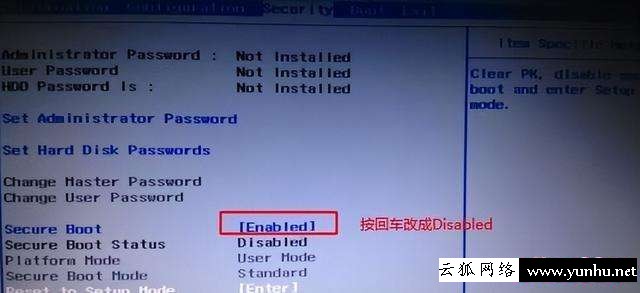surface book怎么進pe-(surfacebook怎么進pe)
確保您已經備份了重要的個人文件,數據無價,操作謹慎。
方法一:使用 Windows 10 自帶恢復功能
開始之前
·確保當前設備運行Windows 10系統版本非Version 1803
·如果您不知道如何確定當前設備Windows 10版本,以下步驟將幫助您確認
使用組合鍵使用組合鍵Windows Logo鍵R然后在彈出窗口中輸入Winver,點擊確定或按下返回鍵。例如,當前版本號為1903
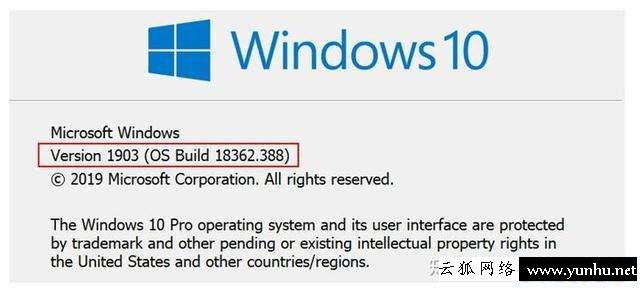
如果上述紅框的位置顯示了Version 1803字樣,方法不適用于當前設備,請轉到并參考本文末尾方法二:使用Surface恢復鏡像Windows系統
步驟
點擊開始菜單,點擊設置圖標,輸入設置應用程序,選擇更新與安全選項卡

選擇左側的恢復選項,點擊開始下方的重置計算機選項

在彈出窗口中,選擇您想要的恢復方案

選擇保留我的文件選項,將保留以下文件夾中的內容

注:若選擇刪除所有內容選項,將提供兩個選項:只刪除我的文件和完全清潔驅動器。為了獲得更快的恢復速度,建議選擇前者。建議選擇前者以獲得更快的恢復速度。建議在銷售設備或清理重要隱私文件以防止其被數據恢復軟件恢復時選擇后者。下圖則顯示了這些選項。

方法二:使用Surface恢復鏡像Windows
開始之前
·本文涉及的符號表示可選步驟
·確保你有可用的東西Internet連接
·確保你至少有8個可用的空間GB的U盤
·擁有Internet連接并運行Windows10的電腦’USB C轉接器(線)‘
步驟
使用瀏覽器訪問鏈接
https://support.microsoft.com/zh-cn/surfacerecoveryimagesupport.microsoft.com
根據Surface設備型號,下載相應的恢復鏡像,按屏幕提示操作

在下載過程中,插入U盤Windows資源管理器將U盤格式化為FAT32”格式
點擊菜單按鈕右側的搜索框,鍵入創建恢復驅動器

取消將系統文件備份到恢復驅動器選項,點擊下一步;選擇需要使用的U盤,點擊下一步,按屏幕提示操作

下載恢復鏡像后,雙擊打開,選擇壓縮包中的所有文件,復制到剛剛制作的恢復U盤中,如果在復制過程中提示文件重名,請單擊替換重復內容選項。圖為解壓鏡像

將U盤插入設備關機狀態,同時按住電源鍵和音量 ”鍵,進入Surface UEFI